كيفية تثبيت محرك الأقراص الثابتة SATA: الخطوات والاحتياطات التفصيلية
مع زيادة احتياجات تخزين البيانات، يختار العديد من المستخدمين ترقية أو تثبيت محركات الأقراص الثابتة SATA لتوسيع مساحة التخزين. ستقدم هذه المقالة بالتفصيل خطوات تثبيت محرك الأقراص الثابتة SATA، وسترفق جدولًا بالأدوات والاحتياطات ذات الصلة لمساعدتك على إكمال العملية بسهولة.
1. العمل التحضيري
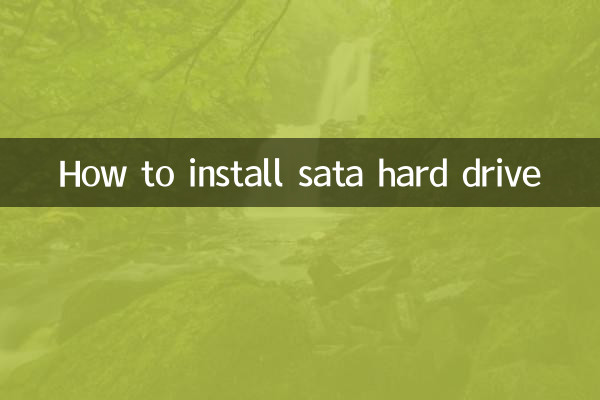
قبل تثبيت محرك الأقراص الثابتة SATA، تأكد من أن الأدوات والمواد التالية جاهزة:
| الأدوات / المواد | الغرض |
|---|---|
| القرص الصلب ساتا | جهاز تخزين |
| كابل بيانات ساتا | قم بتوصيل اللوحة الأم والقرص الصلب |
| سلك الطاقة ساتا | قم بتشغيل القرص الصلب |
| مفك البراغي | القرص الصلب الثابت |
| البراغي (عادةً ما يتم شحنها مع القرص الصلب) | القرص الصلب الثابت |
2. خطوات التثبيت
1.قم بإيقاف تشغيل الطاقة وافصل سلك الطاقة: تأكد من إيقاف تشغيل الكمبيوتر بالكامل لتجنب حدوث صدمة كهربائية أو تلف الأجهزة.
2.افتح القضية: استخدم مفك البراغي لإزالة اللوحة الجانبية للعلبة والعثور على موقع تثبيت محرك الأقراص الثابتة (الموجود عادةً في الجزء الأمامي أو السفلي من العلبة).
3.القرص الصلب الثابت: أدخل محرك الأقراص الثابتة SATA في حاوية محرك الأقراص الثابتة وقم بتأمين كلا الجانبين باستخدام البراغي (بعض التثبيتات التي تدعم الهيكل بدون أدوات).
4.قم بتوصيل كابل البيانات وكابل الطاقة: - قم بتوصيل أحد طرفي كابل بيانات SATA بالقرص الصلب والطرف الآخر بواجهة SATA الموجودة على اللوحة الأم. - أدخل واجهة SATA الموجودة على سلك الطاقة في منفذ إمداد الطاقة بالقرص الصلب.
5.تحقق من الاتصال: تأكد من توصيل جميع الكابلات بإحكام وتجنب ارتخائها.
6.أغلق العلبة وقم بتشغيلها: أعد تثبيت اللوحة الجانبية للهيكل وقم بتشغيل مصدر الطاقة.
3. إعداد النظام وتهيئته
1.أدخل BIOS: اضغط على مفتاح Del أو F2 عند التشغيل (تختلف المفاتيح المحددة حسب اللوحة الأم) للتحقق من التعرف على محرك الأقراص الثابتة.
2.تهيئة القرص الصلب (نظام ويندوز): - انقر بزر الماوس الأيمن على "هذا الكمبيوتر" وحدد "إدارة" ← "إدارة الأقراص". - ابحث عن محرك الأقراص الثابتة الجديد، وانقر بزر الماوس الأيمن وحدد "تهيئة القرص" واتبع المطالبات لإكمال التقسيم والتنسيق.
4. الأسئلة والحلول المتكررة
| سؤال | الحل |
|---|---|
| لم يتم التعرف على القرص الصلب | تحقق مما إذا كان كابل البيانات وكابل الطاقة موصلين بإحكام؛ أدخل BIOS للتحقق من تمكين واجهة SATA. |
| لا يمكن للنظام تهيئة القرص الثابت | تأكد من تهيئة محرك الأقراص الثابتة كـ GPT (وضع UEFI) أو MBR (الوضع القديم). |
| القرص الصلب صاخب | تحقق مما إذا كانت براغي التثبيت مشدودة لتجنب الرنين. |
5. الأشياء التي يجب ملاحظتها
- تأكد من إيقاف تشغيل الطاقة قبل التشغيل لتجنب إتلاف الكهرباء الساكنة للأجهزة.
- إذا كنت تستخدم محرك أقراص مزود بذاكرة مصنوعة من مكونات صلبة (SSD)، فلا داعي للقلق بشأن الاهتزاز، ولكن يحتاج محرك الأقراص الصلبة الميكانيكي (HDD) إلى التثبيت بإحكام.
- يوصى بعمل نسخة احتياطية من البيانات المهمة لمنع فقدان البيانات بسبب الأخطاء التشغيلية.
من خلال الخطوات المذكورة أعلاه، يمكنك تثبيت محرك الأقراص الثابتة SATA بنجاح وتوسيع مساحة التخزين. إذا كانت لديك أية أسئلة أخرى، فيرجى الرجوع إلى الدليل الرسمي الخاص باللوحة الأم أو القرص الصلب.

تحقق من التفاصيل
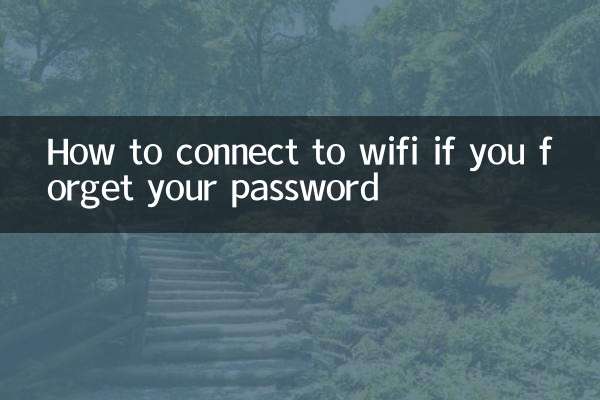
تحقق من التفاصيل